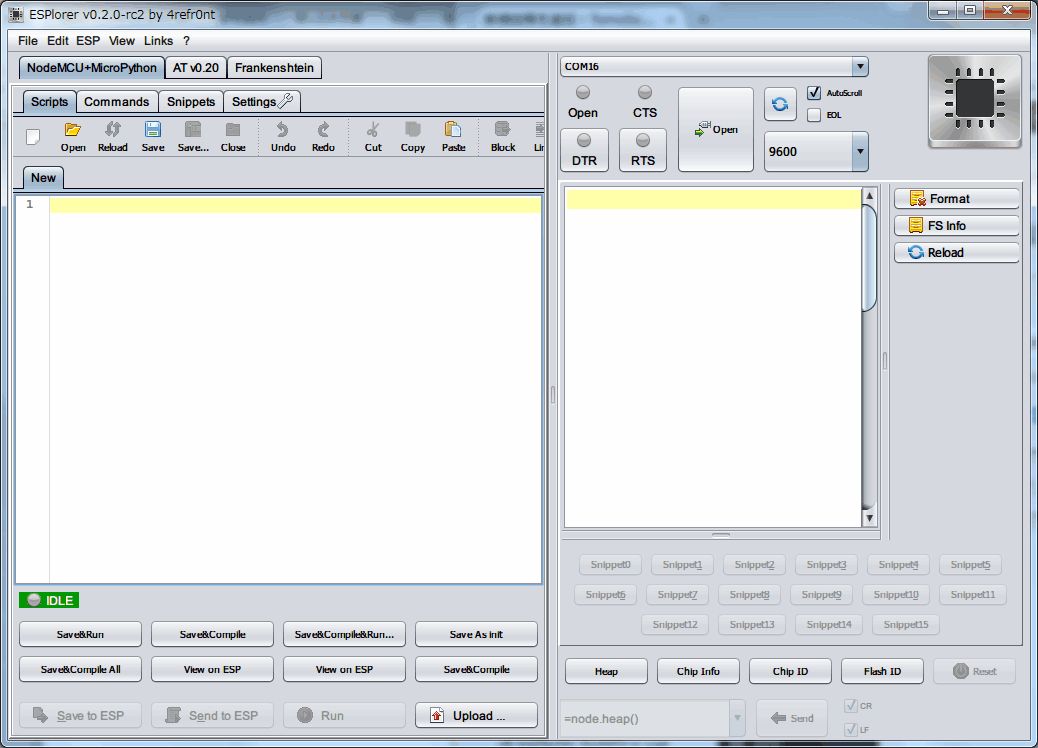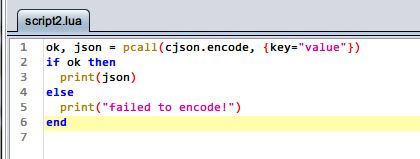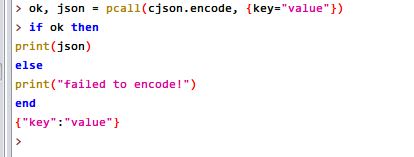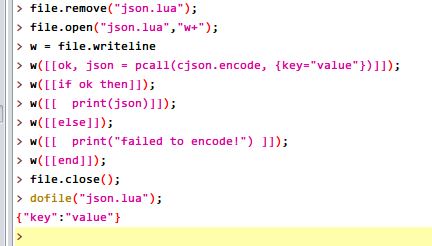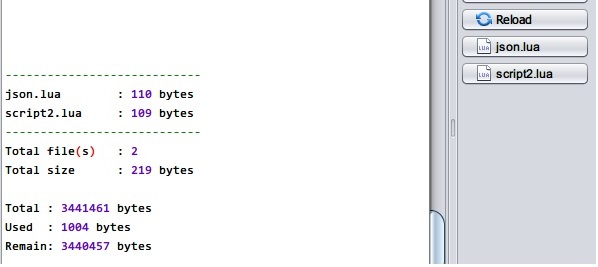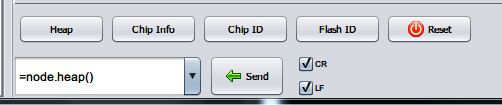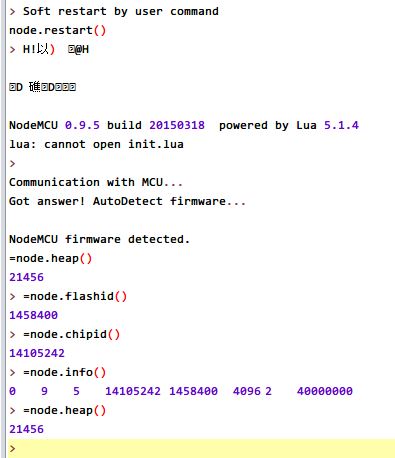NodeMCUによるLUA言語の開発環境の構築では、LuaスクリプトをNodeMCUにダウンロードするためにTeraTermを使用しましたが、TeraTermでLuaソフトを開発するのは非力のため、NodeMCUのLuaソフト開発専用のESPlorerを使います。今回はWindows7で実行させますか、LinuxやMacでも動作します。ただし、 JAVA (SE version 7 以上) がインストールされている必要があります。次に、ESPlorerの立ち上げ画面を示します。
ESPlorerとNodeMCUとの接続
ESPlorerとNodeMCUとの接続は、ESPlorerの左の画面を使い、次のように行います。
- まず、プルダウンメニューによりNodeMCUが接続されているCOMポートを選択します。
- 次にOpenボタンを押します。接続が完了すると、Openの表示が緑色に変わります。
接続が完了したESPlorerの画面を次に示します。
エディタ画面で編集したLuaスクリプトの実行
右側のエディタ画面で編集したLuaスクリプトとは、最下段二つ目のSend To ESPボタンを押すと、NodeMCUで実行され結果が、右側の画面に表示されます。
作成したLuaスクリプトのファイル保存
エディタ画面で編集したLuaスクリプトに保存したい場合は、fileメニュよりSave to diskをクリックするとフォルダのダイアログが表示されるの、で選択してファイル名を設定すると、右側の実行結果が次のようになり、ファイルとしてNodeMCUに保存され、スクリプトが実行されます。ファイルも選択された場所に保存されます。
画面右側のReloadボタンを押すと、NodeMCUに保存されているファイルの一覧が次のように表示されます。ファイル名が表示されるボタンをクリックすると対応するLuaスクリプトが実行されます。
今回購入したNodeMCUの情報を取得するには、右側下のボタンを押します。Resetボタンを押すと、再立ち上げして、バージョン番号を表示します。その他、ヒープ領域やチップの情報が取得できます。各ボタンと取得した情報を次に示します。